Quando se trata de fones de ouvido sem fio, prefiro usar AirPods, pois o emparelhamento é simples e a bateria dura o suficiente para o meu uso.
No entanto, recentemente me deparei com um problema. Meu microfone AirPods parou de funcionar.
Isso foi um pouco estressante para mim, já que eu os uso frequentemente para fazer chamadas.
Eu nunca havia enfrentado esse problema antes, portanto, não tinha certeza sobre a solução para consertar o microfone.
No começo, tentei diagnosticar o problema sozinho. Embora depois de várias tentativas eu falhei e desisti. Comprar um novo par de AirPods não era uma opção para mim.
Então, eu fui online e procurei possíveis soluções. Passei por guias de produtos, vídeos do Youtube e outros fóruns para filtrar as melhores correções que funcionam.
Após horas de pesquisa, escrevi este artigo para guiá-lo pelas etapas necessárias, para que você possa consertar seu microfone Airpods sozinho.
Você pode consertar o microfone do AirPods limpando o microfone, reconectando-o ao telefone ou carregando-o. Outras possíveis razões para o mau funcionamento dos AirPods são problemas com o equalizador.
Outros motivos que podem estar interferindo no microfone são o Modo de baixo consumo e os limitadores de volume, mas antes disso, vamos dar uma olhada na melhor maneira de limpar seus AirPods.
Limpe seus AirPods de poeira, suor e cera


Usar seus AirPods por muito tempo sem limpá-los regularmente pode fazer com que poeira e cera entrem no microfone dos AirPods. Isso pode estar fazendo com que o microfone não funcione normalmente.
Não se lembra da última vez que limpou seus AirPods? Você deve fazê-lo agora.
Os microfones estão localizados na parte inferior dos AirPods. Inspecione a área e certifique-se de que não está entupida.
Você pode usar um cotonete ou um pano seco para remover qualquer sujeira ou cera do microfone.
Evite usar líquidos ao limpar o microfone, pois isso pode danificá-lo.
Desativar o modo de baixo consumo
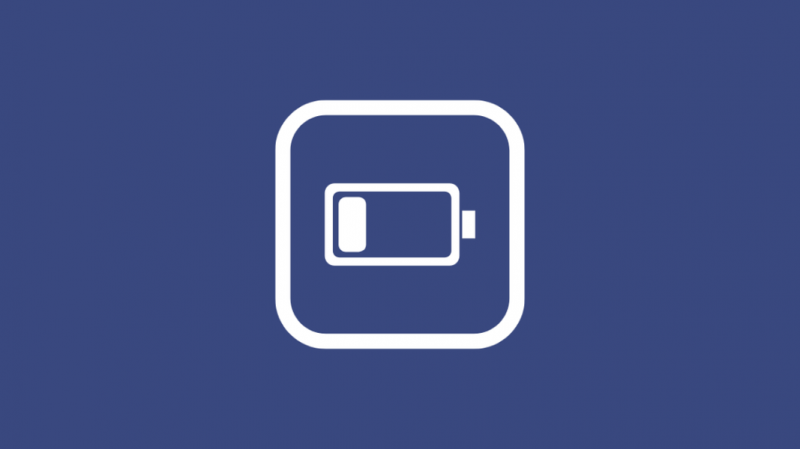
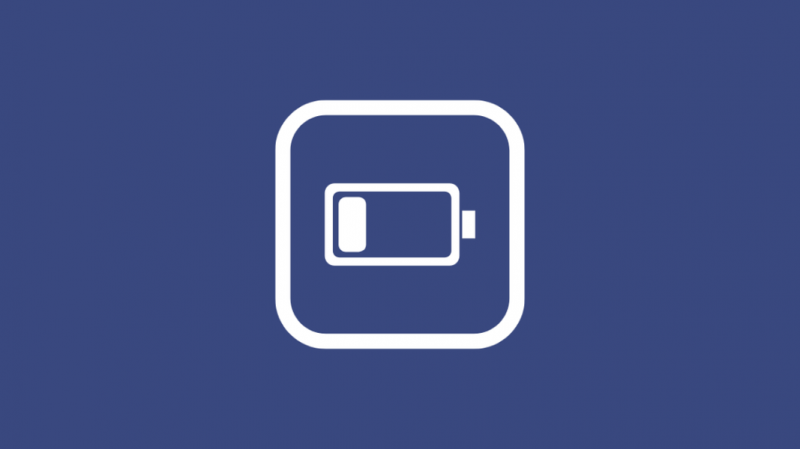
Quando o iPhone ou iPad está com pouca bateria, o modo de baixo consumo pode interferir no desempenho dos AirPods.
Seja o nível de volume dos alto-falantes ou microfone do AirPod, ambos são propensos a volume baixo ou nenhum som se o modo de baixo consumo estiver ativado.
Veja como você pode alterar o Modo de baixo consumo para consertar o microfone dos seus AirPods.
- Encontre o aplicativo Configurações e navegue até as configurações da bateria.
- Agora você encontrará uma opção chamada Low Power Mode. Clique nisso
- Aqui você deve poder desativar o recurso, que pode corrigir o problema do microfone em seus AirPods se o seu celular estiver com pouca bateria.
Carregue seus AirPods
Os AirPods oferecem uma duração média de bateria de 4 a 5 horas, dependendo do uso.
Embora usá-lo por muito tempo sem carregá-los possa causar falha no microfone. Portanto, certifique-se de carregar seus AirPods.
Você pode carregar seus AirPods colocando-os no estojo. Você também pode verificar a luz de status no estojo do AirPod para verificar se eles estão carregando.
O estojo também precisa ser carregado, o que pode ser feito conectando-o a uma tomada usando um cabo USB.
Para as gerações mais recentes, você também pode carregar o AirPods Case usando um tapete de carregamento sem fio.
Verifique se há atualizações de software no seu dispositivo de reprodução
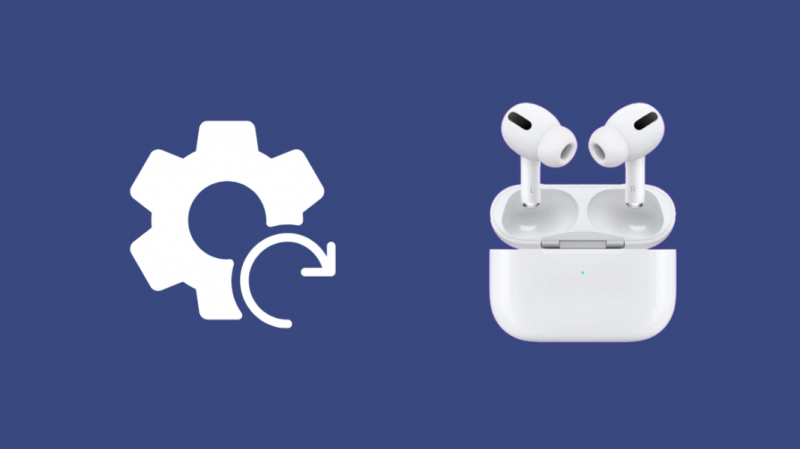
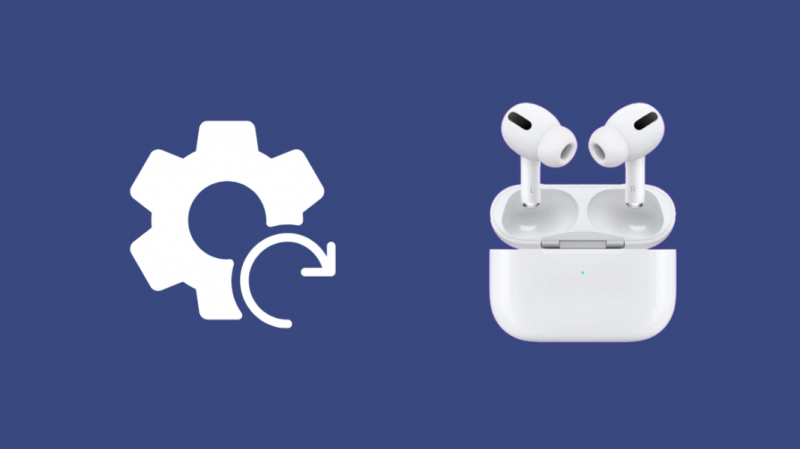
Você pode atualizar o software de seus Airpods. Isso pode ser feito colocando-os dentro do estojo, fechando a tampa e mantendo-os emparelhados com um iPhone ou iPad.
Certifique-se de que o gabinete esteja conectado a uma tomada elétrica. Isso permitirá que você force a atualização de seus AirPods.
Desemparelhe e emparelhe seus AirPods novamente
A solução de problemas de seus AirPods pode ser um processo confuso.
No entanto, consertar seu microfone AirPods às vezes pode ser tão simples quanto desemparelhar eles do seu dispositivo iOS e emparelhá-los novamente.
Aqui estão algumas etapas fáceis para desemparelhar seus AirPods do seu dispositivo e emparelhá-los novamente.
- No Definições menu do seu iPhone, procure o Bluetooth opção.
- Agora dentro Bluetooth , você encontrará os dispositivos conectados, incluindo seus AirPods.
- No lado direito do seu dispositivo conectado, clique no botão eu botão.
- Agora você encontrará uma opção para Esquecer o dispositivo.
- Depois que os AirPods estiverem desemparelhados, você poderá emparelhá-los novamente mantendo-os dentro do estojo e abrindo o cabo próximo ao seu iPhone ou iPad.
Redefinir seus AirPods
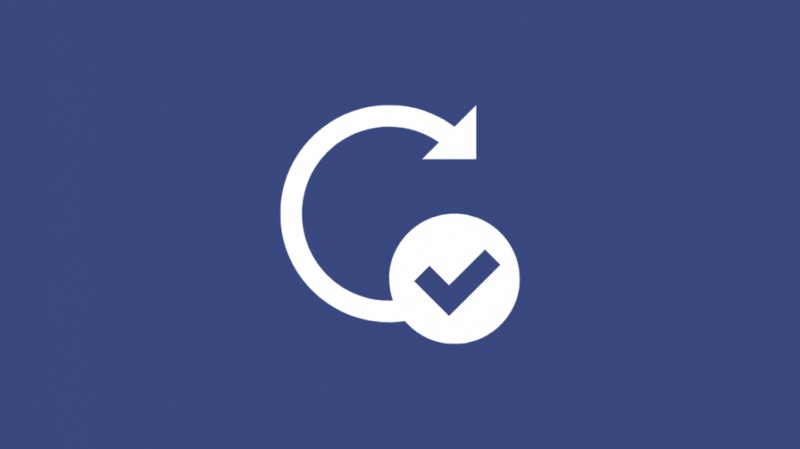
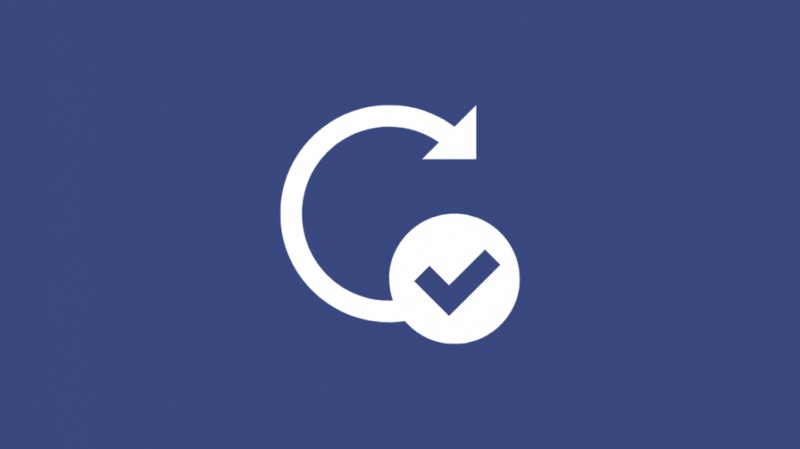
Redefinir seus AirPods é outra maneira de corrigir pequenos problemas que podem estar interferindo no microfone de seus AirPods.
Você pode redefinir facilmente seus AirPods usando a configuração por trás do estojo.
Pressione o botão por 15 segundos até ver uma luz branca piscando. Isso redefinirá seus AirPods.
Entre em contato com o suporte
Se nenhum desses métodos funcionar para você, você pode entrar em contato Suporte ao cliente Apple . A equipe de especialistas lá poderá ajudá-lo de uma maneira melhor.
Faça a manutenção ou substituição dos seus AirPods no AppleCare +
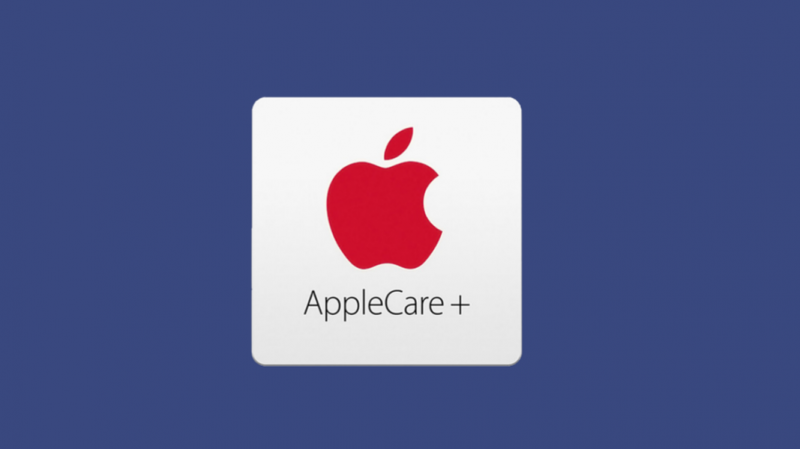
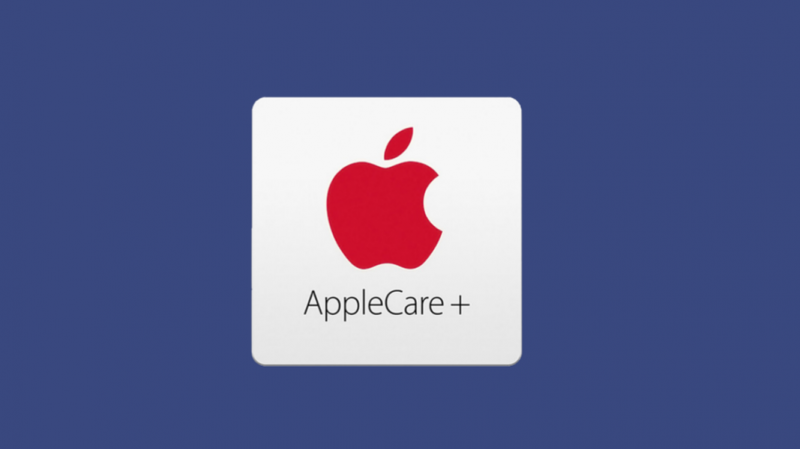
Comprar o AppleCare + junto com seus AirPods garante que danos acidentais não custam muito.
Com o AppleCare+, você pode substituir ou reparar seus AirPods pagando uma pequena taxa de serviço.
Conclusão
Se você descobrir que seus microfones AirPod não estão mais funcionando, tente algumas correções fáceis em casa, como limpá-los.
É comum que os microfones de fone de ouvido atraiam sujeira, poeira e cera, o que frequentemente afeta seu desempenho.
Você também deve tentar desemparelhar e emparelhá-los novamente ao seu dispositivo. Se isso não funcionar, tente redefini-los.
Níveis baixos de bateria em seu celular também podem afetar o desempenho do AirPod, portanto, mantenha seu celular carregado antes de usá-los.
Se seus AirPods estiverem funcionando bem, há um ótimo recurso que você pode usar. É o recurso de escuta ao vivo.
Ter uma conversa em um lugar lotado ou ambiente barulhento pode ser problemático.
Com o recurso de escuta ao vivo dos AirPods, você poderá ouvir melhor e com mais clareza. Não funciona como um aparelho auditivo, no entanto, permite que você ouça melhor.
Você pode ativar o recurso de escuta ao vivo no Centro de controle do seu iPhone. Selecione o botão Audição e clique em Ouvir ao vivo.
Você também pode gostar de ler
- Posso conectar meus AirPods à minha TV? guia detalhado
- Apple TV conectado ao Wi-Fi, mas não funciona: como corrigir
- Como assistir a Apple TV na TV Samsung: guia detalhado
- Volume remoto da Apple TV não funciona: como corrigir
perguntas frequentes
Como faço para testar meu microfone AirPod?
Você pode testar seu microfone ligando para alguém ou gravando uma nota de voz ou vídeo para ver se o microfone grava o áudio.
Como desligo o microfone nos meus AirPods?
Você não pode desligar o microfone dos seus AirPods. No entanto, você pode desligar os AirPods quando não estiverem em uso.
Você pode comprar um único AirPod?
Você pode comprar um único AirPod
O som dos AirPods piora com o tempo?
A bateria dos Airpods fica mais fraca com o uso a longo prazo, no entanto, não há efeito direto na qualidade do som.
